ppt中想要制作一个图表,该怎么制作山峰柱状图表呢?下面我们就来看看详细的教程。更多下载请点击ppt家园。
ppt模板文章推荐:
ppt怎么设计百分比圆环图表
PPT怎么制作百分比图表
PPT怎么设计环形循环图表
1、插入一个ppt默认的柱状图。
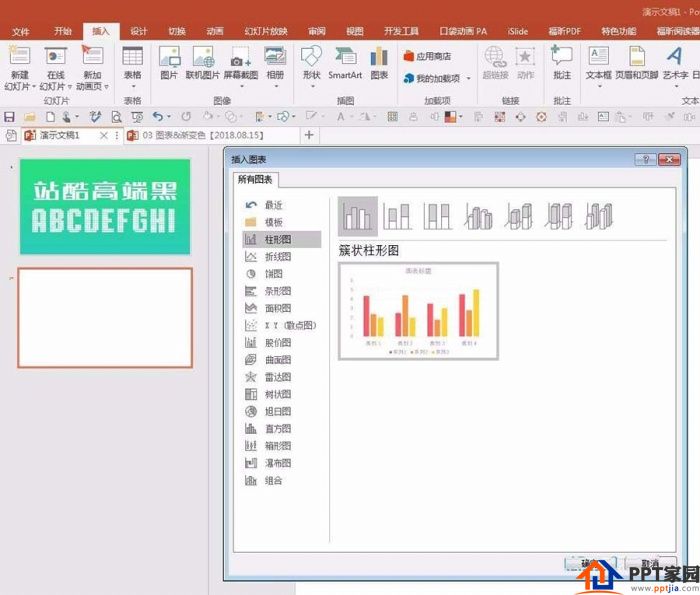
2、修改数据。只保留一个类别,多个系列。
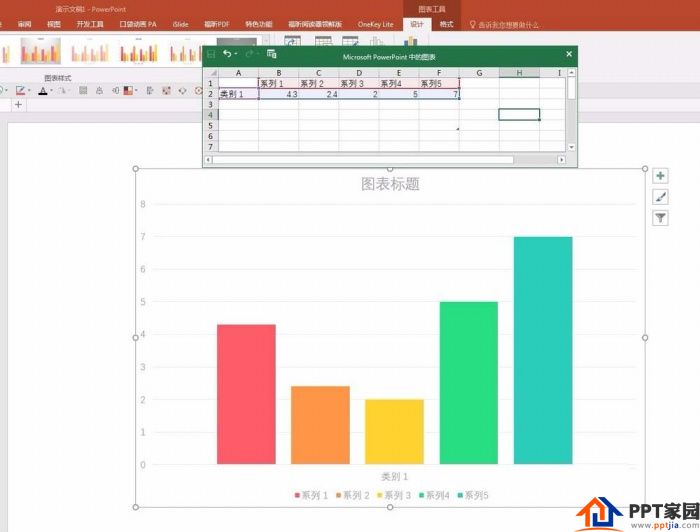
3、去掉自带的多余的修饰成分。比如网格线、标题、图例、坐标轴等。
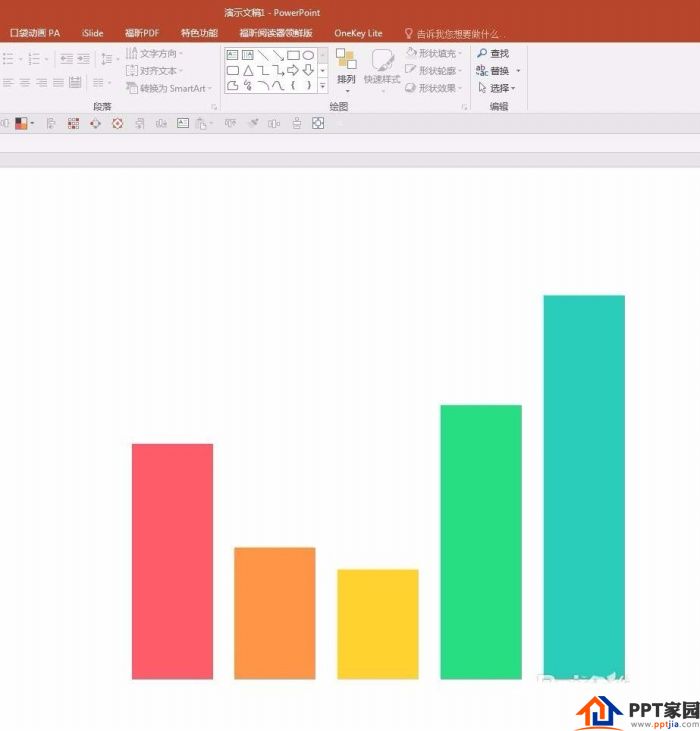
4、绘制一个等腰三角形,作为后续使用的山峰辅助图。适当画大些、高些,并设置填充透明度,如20%。
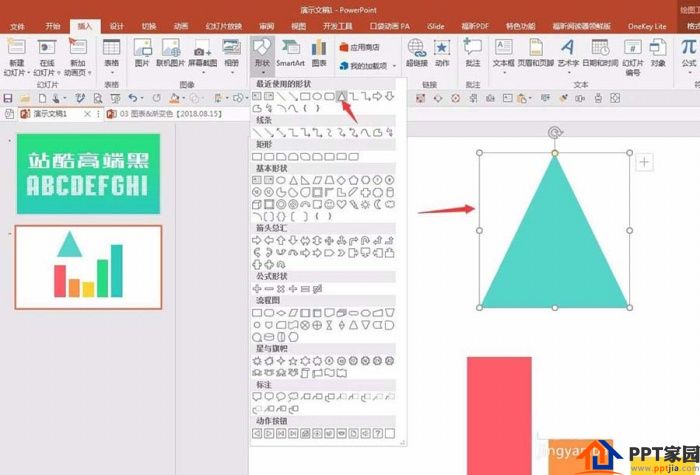
5、在三角形上右键单击“编辑顶点”。
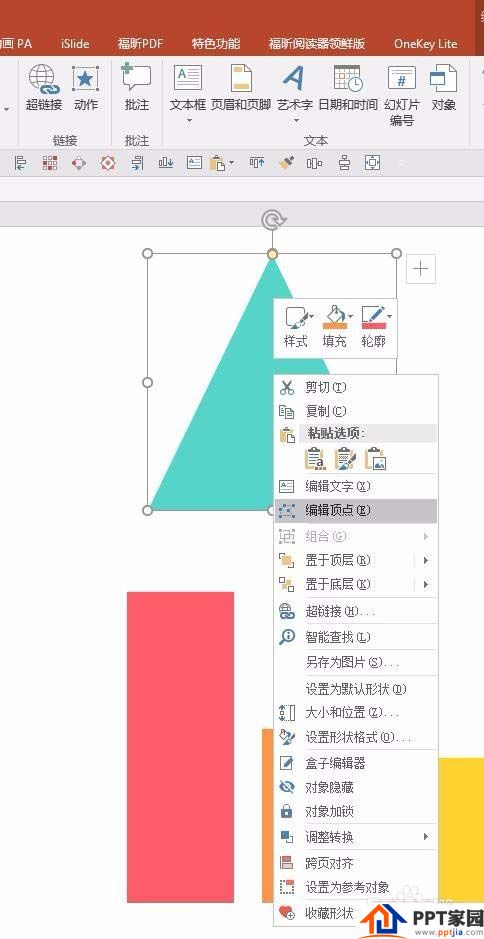
6、单击顶部顶点编辑点,右键选择“平滑顶点”。顶点就变成了弧形。
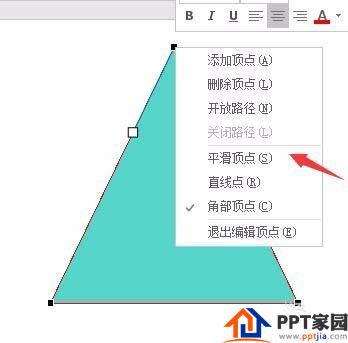
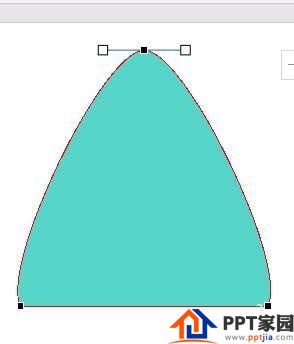
7、点击三角形左下角的顶点,出现控制柄,往右拖动控制柄改变为弧形。
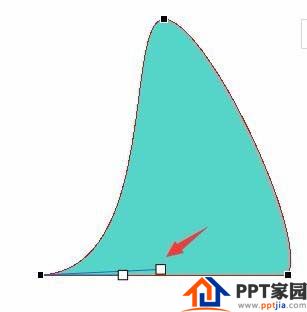
8、同理,对三角形右下角的顶点进行同样的操作。这样,一个山峰的样子就出来了。
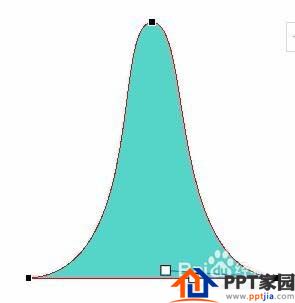
9、选中山峰,ctrl+c复制,然后点击其中一个柱子,再ctrl+v粘贴。
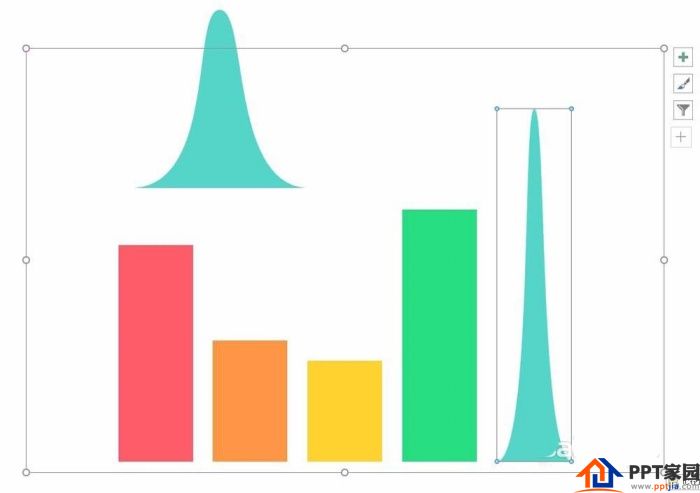
10、改变山峰的填充颜色,复制到其他的柱子。得到了初步效果。
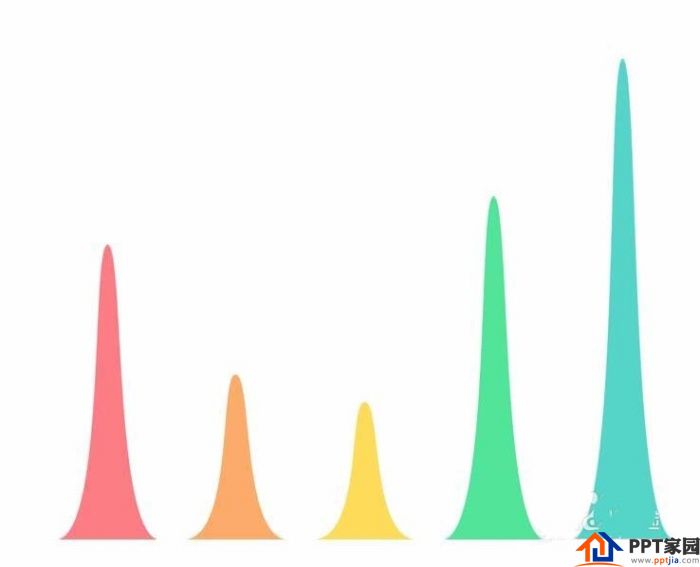
文章为用户上传,仅供非商业浏览。发布者:Lomu,转转请注明出处: https://www.daogebangong.com/articles/detail/How%20to%20design%20a%20mountain%20column%20chart%20in%20PPT.html

 支付宝扫一扫
支付宝扫一扫 
评论列表(196条)
测试